Formate seus artigos de forma eficaz no Notiondesk para melhorar a legibilidade para seus clientes. Usando os blocos do Notion, você pode estruturar seu conteúdo sem esforço. Descubra quais blocos são suportados e como utilizá-los da melhor forma.
Blocos Suportados
Oferecemos suporte a uma variedade de blocos do Notion para ajudar você a criar artigos de ajuda visualmente atraentes e fáceis de navegar. Veja abaixo uma análise dos blocos suportados e como aproveitá-los ao máximo.
Blocos Básicos
Texto
Com Notiondesk, Todos os tipos de texto estilo são suportados. Por exemplo, você pode fazer texto audacioso, itálico palavras, ou mesmo riscar certo frases. Básico text blocos podem ser considerados semelhantes ao HTML tags. O poder do texto reside na sua capacidade de transmitir informações, mantendo apelo visual.
Cabeçalho
Os títulos ajudam a dividir o conteúdo em seções, tornando-o mais fácil de acompanhar e entender.
Título H1
Este é o maior título e é ideal para títulos de seções.
Título H2
Um subtítulo frequentemente usado para subseções ou para dividir tópicos.
Título H3
Divida ainda mais o conteúdo em áreas mais específicas.
Imagem
Você pode enviar uma imagem para sua página do Notion, que será refletida na sua central de ajuda.
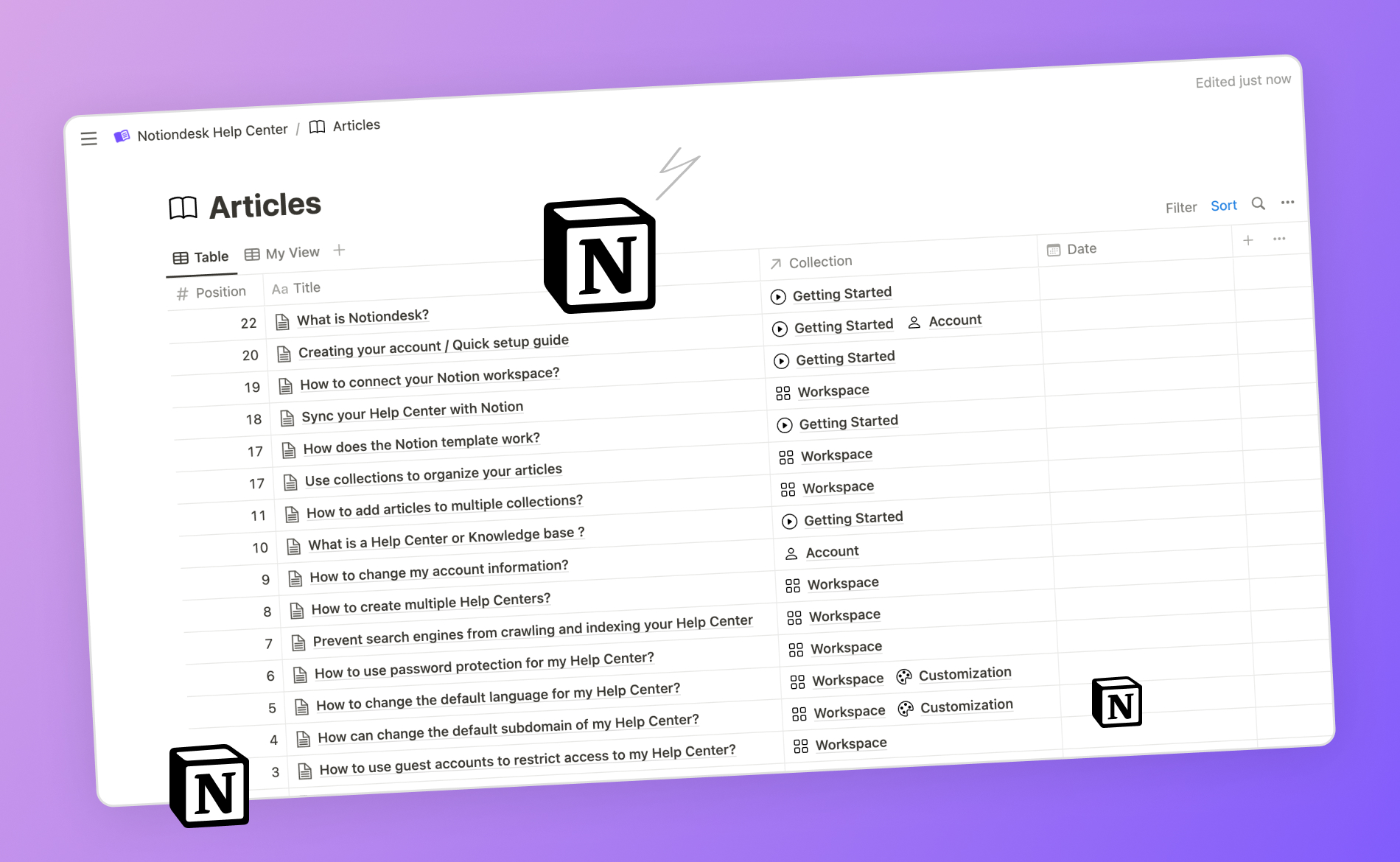
Citar
Quer enfatizar um ponto ou compartilhar um feedback? Use o bloco de citações. É perfeito para destacar informações importantes.
"É assim que uma citação aparecerá no seu artigo."
Alternar
Os botões de alternância são excelentes para perguntas frequentes ou seções onde você deseja fornecer informações adicionais sem sobrecarregar o leitor. Os leitores podem clicar no botão para revelar o conteúdo interno.
O que há dentro de um Toggle?
O conteúdo oculto aparece aqui quando o botão de alternância está aberto.
Chamar
Chame a atenção do leitor com um destaque. Ele se destaca do restante do conteúdo, sendo perfeito para notas ou dicas importantes.
Divisor
Separe diferentes seções ou tópicos do seu artigo usando divisórias. Isso ajuda a dividir o conteúdo e torná-lo mais legível.
👆 Este é um divisor
Blocos de Lista
Listas são fantásticas para organizar informações, seja anotando etapas, recursos ou pontos-chave.
Lista com marcadores
Ideal para itens não sequenciais.
- Ponto A
- Ponto B
- Ponto C
Lista Numerada
Melhor para informações ou etapas sequenciais.
- Passo Um
- Passo dois
- Passo três
Blocos Avançados
Índice
Quando você adiciona um bloco de Índice no Notion, ele preenche automaticamente links para todos os títulos do seu artigo, permitindo que os leitores acessem seções específicas com facilidade.
Aqui está o índice deste artigo 😉
Marcadores
Mantenha recursos externos ou outras páginas importantes a apenas um clique de distância incorporando favoritos diretamente em seus artigos.
Notiondesk - Crie uma central de ajuda com o Notion
Transforme documentos do Notion em uma poderosa base de conhecimento com o Notiondesk. Personalize, otimize o SEO, ofereça suporte a vários idiomas e melhore o suporte ao cliente em minutos.
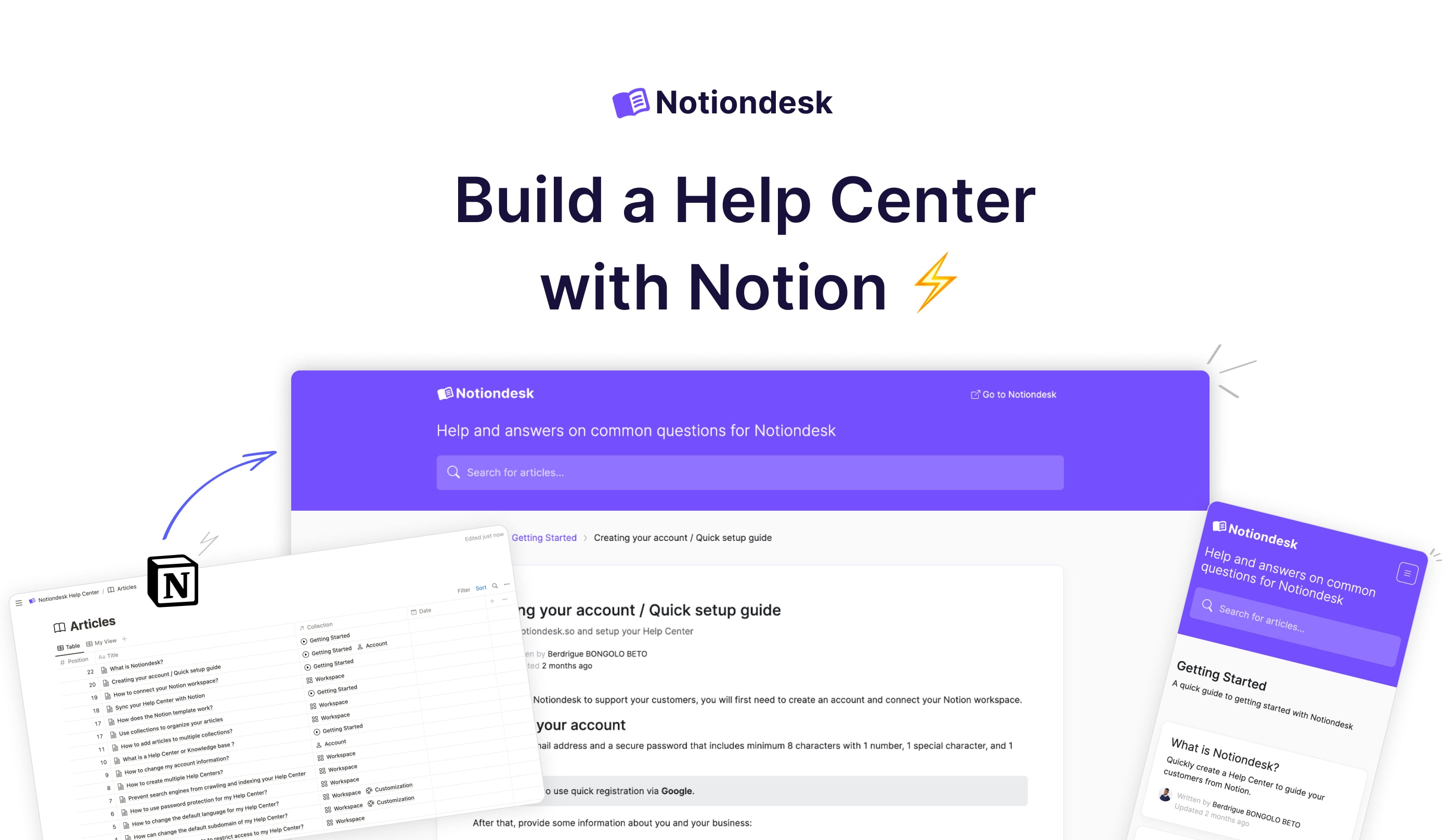
Links externos
Direcione seus leitores para outros sites ou recursos online. Eles podem ser configurados para abrir em uma nova aba, garantindo que seu artigo permaneça aberto para consulta.
Listas de verificação
Ideal para guias passo a passo ou tarefas.
Galeria de Imagens
Exiba uma coleção de imagens em um formato de grade estruturada. Ideal para imagens de produtos, etapas de tutoriais ou qualquer sequência visual.
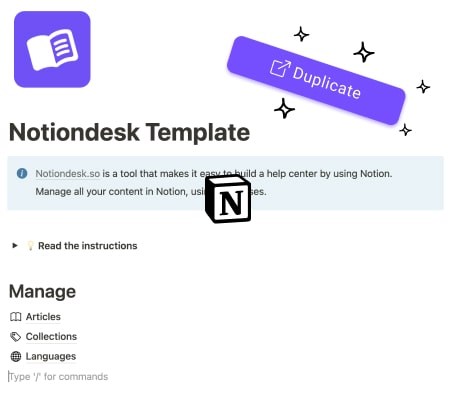
Imagem 1
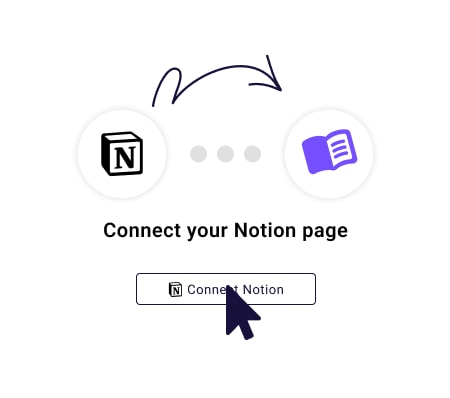
Imagem 2
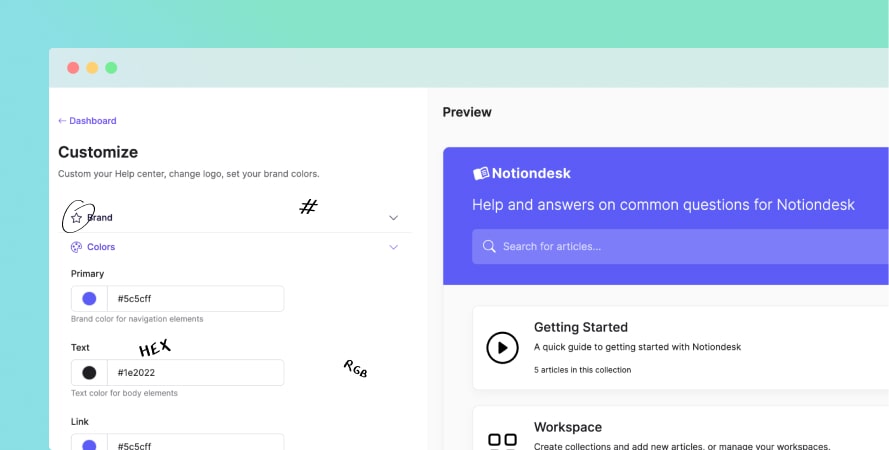
Imagem 3
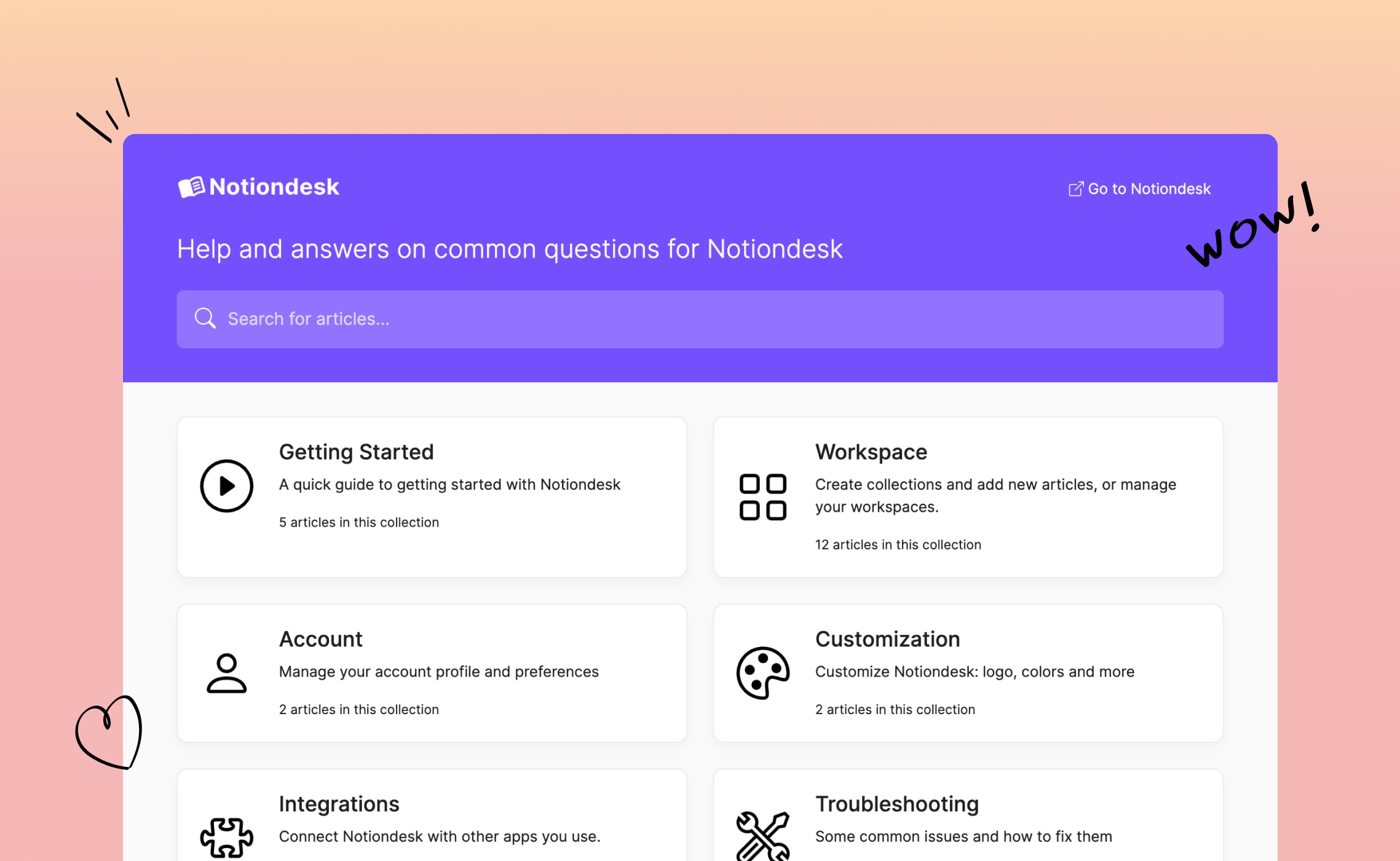
Imagem 4
Vídeo
Melhore seus artigos com conteúdo multimídia enviando um vídeo ou incorporando vídeos diretamente do YouTube, Loom ou Vimeo.
Áudio
Blocos de áudio incorporam vários conteúdos de áudio, aprimorando artigos com uploads de arquivos ou fontes externas como Spotify e YouTube.
Arquivo de áudio
Spotify
YouTube
Download de arquivo
Anexe recursos, modelos ou materiais de leitura adicionais diretamente aos seus artigos. Eles serão exibidos como anexos, como este:

Layouts de colunas
Organize seu conteúdo em formatos com várias colunas. Isso é especialmente útil para comparações lado a lado ou para exibir informações em paralelo.
Coluna 1

um
Coluna 2

dois
Mesa
As tabelas ajudam a organizar e apresentar os dados de forma clara. Também podem ser combinadas com diversas opções de formatação para maior clareza.
| Element | Description | Example |
|---|---|---|
| Bold | Bolded text for emphasis | This is bold |
| Italics | Slanted text for nuance | This is italic |
| Strikethrough | Text that's crossed out | This is struck |
Code | Monospace font for code | This is code |
| Link | Hyperlinked text | Click me |
| Colored Text | Text with a specific color | This is orange |
Blocos sincronizados
Garanta a consistência sincronizando o conteúdo em várias páginas. Atualize em um local e a alteração será refletida em todos os lugares onde o bloco estiver inserido.
Bloco de sincronização
Este conteúdo está sincronizado com outra página.
Blocos de código
Apresente trechos de código ou comandos técnicos em um formato distinto. Isso é especialmente útil para desenvolvedores ou guias técnicos.
Exemplo de JavaScript:
function sayHello() {
console.log("Hello, world!");
}Exemplo de Markdown:
# Table of Contents
* [Introduction](#introduction)
* [Features](#features)
* [Installation](#installation)
## Introduction
Welcome to Notiondesk's documentation.
> Note: This is a markdown example.
## Features
- Dynamic updating
- Rich formatting support
## Installation
Follow our [guide](https://notiondesk.so) to get started.Equações matemáticas
Isso permite que você integre perfeitamente expressões matemáticas em seus artigos, o que é perfeito para tutoriais, documentação técnica ou qualquer conteúdo que exija precisão matemática.
Exemplo de equação de bloco:
\int_0^\infty e^{-x^2} \, dx = \frac{\sqrt{\pi}}{2}Exemplo de equação em linha:
A fórmula para a área de um círculo é C = \pi r^2
Blocos sem suporte
Embora o Notiondesk suporte uma vasta gama de blocos do Notion para facilitar uma documentação abrangente, existem alguns blocos que não são suportados atualmente. Aqui está a lista:
- Incorporações (Twitter, Google Drive, Airtable e Google Maps)